
- Yazar John Day [email protected].
- Public 2024-01-30 13:21.
- Son düzenleme 2025-01-23 15:14.
Yazar: joejoerowleyYazarın daha fazlasını izleyin:






Hakkında: Benim adım Joe. Bu siteyi artık pek kullanmıyorum çünkü topalım ama bir süre önce yazdığım bazı talimatlarımı bulacaksınız. Kötü yazılmışlarsa gerçekten üzgünüm, çok fazla şey yapmayın… Daha Fazlası joejoerowley hakkında »
Bu derste size MS Word'de soyadına göre alfabetik sıralamayı öğreteceğim. Zamanında çok kullanışlı olan gerçekten kullanışlı bir araçtır.
1. Adım: Adları Vurgulayın
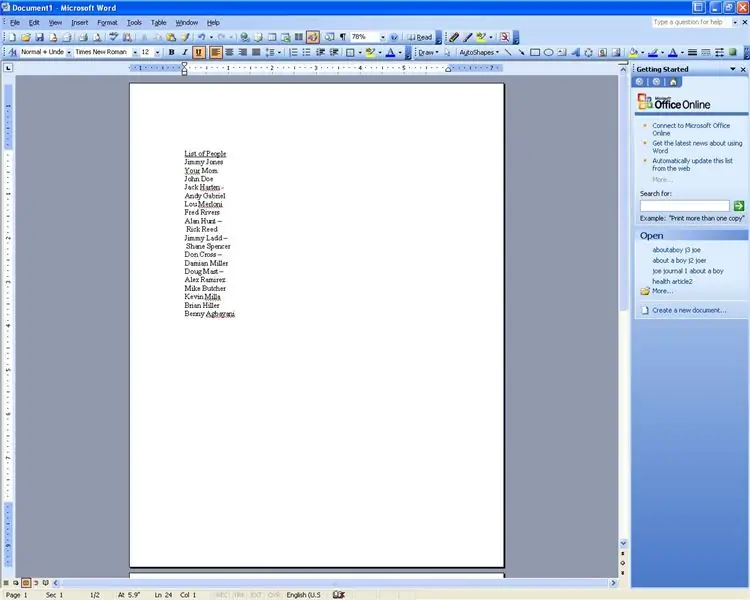
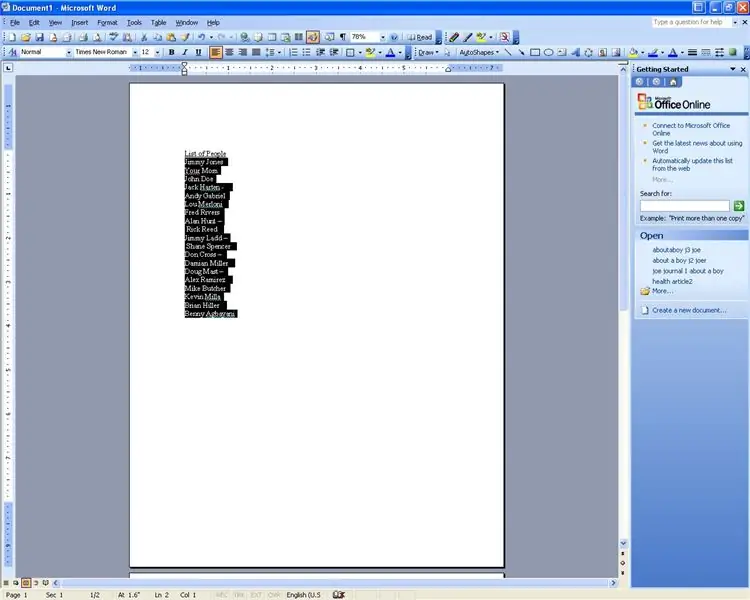
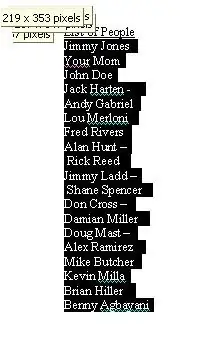
İsimleri yazdıktan sonra yapmanız gereken ilk şey onları vurgulamaktır.
Adım 2: Sırala
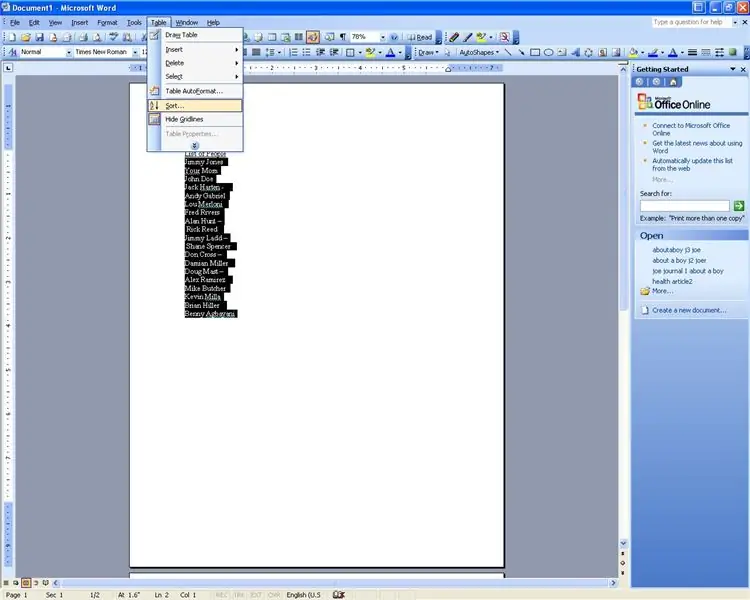
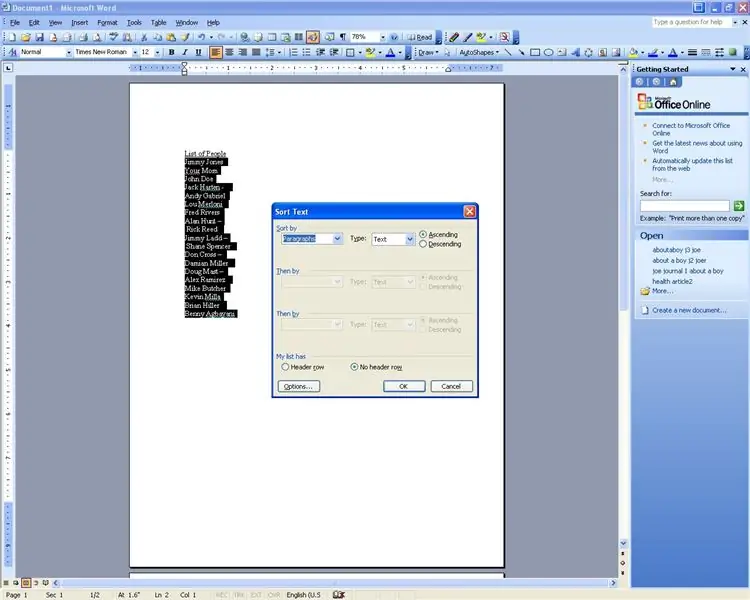
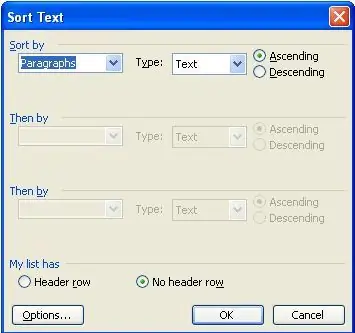
Şimdi metni vurguladıktan sonra Tablo menüsünü ve ardından Sırala'yı tıklayın. Sıralama iletişim kutusundayken Word 2'ye göre sıralamayı seçin ve Tamam'a tıklayın.
3. Adım: Liste Alfabetikleştirildi
Tebrikler! Artık listeniz soyadına göre alfabetik hale getirildi. Bu size çok zaman kazandırmalıdır. Lütfen soru sorun ve yorum bırakın. Okuduğunuz için teşekkürler!
Joe Rowley JoeR14 (at) gmail {nokta] com
Önerilen:
Atmosfer Basıncına Göre Altimetre (Rakım Ölçer): 7 Adım (Resimli)

Altimetre (rakım Ölçer) Atmosfer Basıncına Göre: [Düzenle]; Manüel olarak temel yükseklik girişi ile adım 6'daki sürüm 2'ye bakın. Bu, Arduino Nano ve Bosch BMP180 atmosferik basınç sensörüne dayalı bir Altimetrenin (Rakım Ölçer) yapı açıklamasıdır. Tasarım basittir ancak ölçümler
Word Kullanarak Şablon Nasıl Yapılır: 7 Adım

Word Kullanarak Şablon Nasıl Yapılır.: Photoshop kullanarak veya indirmek için bir program kullanarak vb. kolay şablonlar söyleyen bu talimatları görmeye devam ediyorsunuz, ancak bu talimat size, inek / ineklere, microsoft word kullanarak şablonların nasıl oluşturulacağını gösterecektir
Microsoft Winsock Denetimini Kullanarak Visual Basic'te Basit Bir Sohbet Programı Nasıl Yapılır: 7 Adım

Microsoft Winsock Kontrolünü Kullanarak Visual Basic'te Basit Bir Sohbet Programı Nasıl Yapılır: Bu derste size visual basic'de nasıl basit bir sohbet programı yapacağınızı göstereceğim. Tüm kodun ne yaptığını gözden geçireceğim, böylece siz de yaptıkça öğreneceksiniz ve sonunda size onu nasıl kullanacağınızı göstereceğim
Büyükanne ve Büyükbaba Takvimi Nasıl Yapılır? Karalama Defteri (Karalama Defteri Nasıl Yapılacağını Bilmiyorsanız Bile): 8 Adım (Resimlerle)

Büyükanne ve Büyükbaba Takvimi Nasıl Yapılır? Scrapbook (Scrapbook Nasıl Yapılacağını Bilmiyorsanız): Bu, büyükanne ve büyükbabalar için çok ekonomik (ve çok takdir edilen!) bir tatil hediyesi. Bu yıl her biri 7 dolardan daha ucuza 5 takvim yaptım. Malzemeler: Çocuğunuzun, çocuklarınızın, yeğenlerinizin, yeğenlerinizin, köpeklerinizin, kedilerinizin veya diğer akrabalarınızın 12 harika fotoğrafı 12 farklı parça
Bir Gitar Hoparlör Kutusu Nasıl Yapılır veya Stereonuz İçin İki Adet Nasıl Yapılır: 17 Adım (Resimlerle)

Bir Gitar Hoparlör Kutusu Nasıl Yapılır veya Stereonuz için İki Adet Yapın.: Yaptığım tüp amfi ile birlikte yeni bir gitar hoparlörü istedim. Hoparlör dükkânımda kalacak, bu yüzden çok özel bir şey olmasına gerek yok. Tolex kaplama çok kolay zarar görebilir, bu yüzden hafif bir kumdan sonra dışarıdaki siyahı püskürttüm
